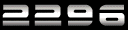| Criando seu OTServ |  |  |  |
| Escrito por MOzaniel [P.B.T] |
| Qui, 05 de Junho de 2008 23:23 |
Criando seu OTServ, colocando o servidor Online, Liberando Portas, Colocando Site Online, Criando IP Fixo e mais umas coisas Então pessoal, nesse Primeiro, você precisa baixar esses arquivos aê:
Só isso : ) Então vamos lá. 1º CRIANDO SEU SERVER Primeiro, extraia o conteúdo do seu OTserver em alguma pasta! Você verá que tem um arquivo com esse nome: config.lua 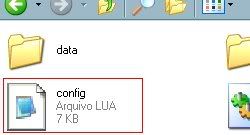 Clique com o botão direito nele, vá em abrir com: Bloco de notas.  >>>>> >>>>>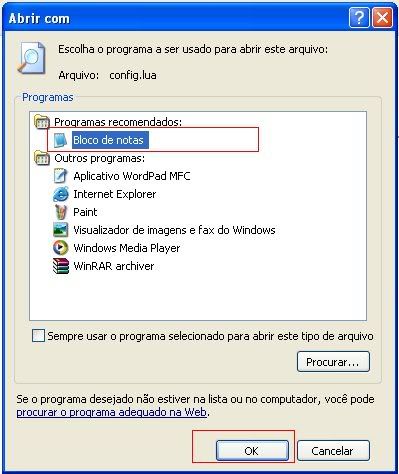 Dentro dele, tem várias coisas.... Só vamos configurar as seguintes coisas: CODE -- server ip (the ip that server listens on) ip = "AQUI VOCÊ POE O SEU IP" CODE -- monster lootrating (how much faster you get items from monsters) lootmul = AQUI VOCÊ POE A PORTECENTAGEM DE CHANCE DE LOOT QUE TEM exemplo: 20 (o máximo é 100!) CODE -- skill multiplier (another multiplier in data/vocations.xml)[/font][/font] skillmul = AQUI TU POE QUANTAS VESES VAI MULTIPLICAR O SKILL exemplo: 6 CODE -- manaspent multiplier (another multiplier in data/vocations.xml) manamul = AQUI TU POE QUANTAS VESES VAI MULTIPLICAR O MAGIC LEVEL exemplo: 5 Bom, alí onde você poe o seu IP, você pega o seu ip nesse site: www.whatip.com Ve seu ip e cola lá. Quando terminar é só clicar em arquivo, salvar e fechar. Pronto, lembrando que toda vez que você desligar e ligar sua internet, o ip muda. Tem que editar lá também. 2º LIBERANDO AS PORTAS 7171 Como iremos fazer isso? Fácil! primeiro você tem que saber de uma coisa, se sua internet for a RÁDIO, você não poderá ter um OTserv. APENAS VIA HAMACHI! Link ensinando a fazer server via hamachi: http://www.xtibia.com/forum/index.php?showtopic=27981 Ok, caso não seja a rádio, vamos lá. Sua internet precisa se conectar por um discador ou já vem conectado direto quando liga?! Se precisar de discador, pra liberar as portas basta fazer isso: Primeiro, Vamos ao painel de controle. Iniciar> Painel de Controle.  Clique em FireWall do Windows.  Clique na aba Exceções E clique em Adicionar porta. 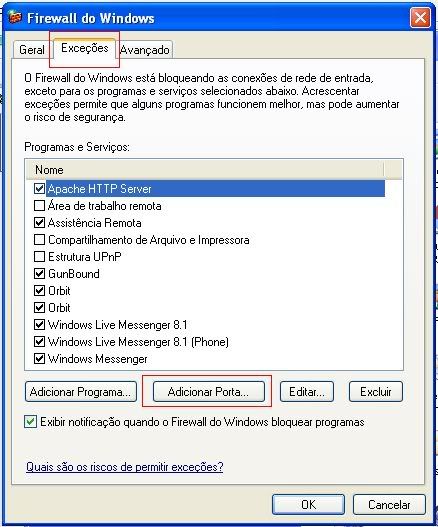 Configure da seguinte maneira. CODE Nome: Open Tibia Porta: 7171 Protocolo: TCP IMAGEM:  Dê OK. Pronto, liberou as portas! Mas se é só ligar e já conecta direto sem discador, você tem que saber o modelo de seu modem. Ai você vem nesse site: http://portforward.com/routers.htm Acha o modelo do seu modem, clica. Dai na próxima tela, procure por TIBIA. Ai é só você seguir os passos lá e pronto! Mas não se esqueça de fazer aquilo do FireWall que eu disse ali em cima eim! Pronto! 3º PONDO O OT ONLINE Como faremos isso? Basta entrar na pasta do OT e abrir o arquivo EXECUTÁVEL que tem lá! Não é o Restarter nem o Remote Control!  Pronto. Seu server está online! 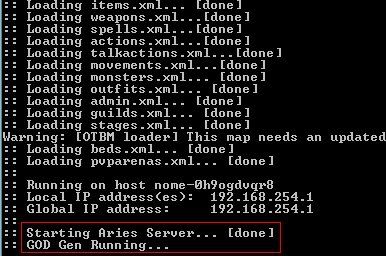 Mas você não tá consseguindo entrar né? É porque você entra pelo ip que você pega desse jeito: Vá ao Iniciar Clique em Executar Digite: cmd Depois digite: ipconfig    Imagem reduzida 95% do seu tamanho original [ 668 x 332 ] Imagem reduzida 95% do seu tamanho original [ 668 x 332 ]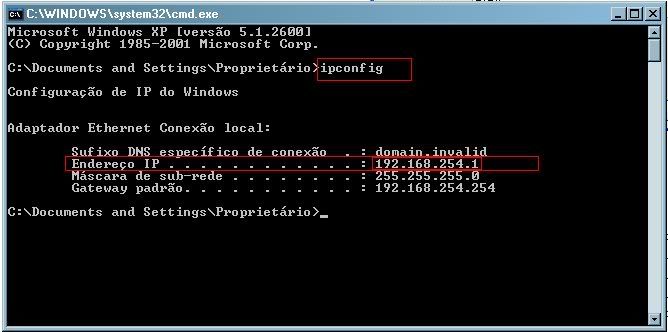 Ai você pega o Endereço de IP e cola no IPCHANGER e entra! Mas só você que entra por esse IP! Os outros entram por aquele do www.whatip.com 4º AUMENTANDO A EXP Mas a EXP ainda está baixa! Como vamos arrumar? Fácil! Primeiro, vamos até a pasta do OT, Vá na pasta Data Depois, abra o arquivo stages.xml 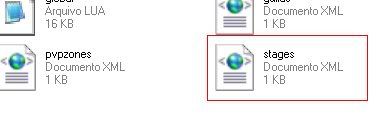 Estará mais ou menos assim: CODE Vou explicar: CODE stage minlevel="1" Isso, é o level que a exp começa. No caso, isso é usado para se quiser experiências variadas. No meu caso, eu puis como level mínimo 1. E onde está CODE maxlevel="999999" Isso é o level que a exp desejada chega. Tipo, Quando chegar no level 500, a exp para de ser tal! Entende? Essa parte é a mais importante: CODE multiplier="35" Essa é a EXP! Se você por ali, 50, vai ficar 50 veses mais rápido de upar do que no Tibia normal! Pronto! A exp tá configurada.. Seu server tá online.. quer mais o que?!?! Arrumar a regeneração de mana e hp? Ok né, vamos lá então! 5º ARRUMANDO A REGENERAÇÃO DE MANA/HP Abra a pasta de seu OT, Depois vá na pasta Data! Agora, abra o arquivo Vocations.xml 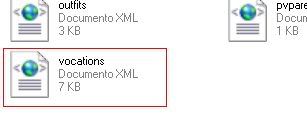 Ai lá tem todas as vocações. Ai cada uma é mais ou menos assim: CODE Então, Onde está esse: CODE gainmanaamount="50" É a quantidade de Mana que ganha. E onde está esse: CODE gainmanaticks="3" É o tempo que irá demorar para subir a mana, Ai no caso está 3 segundos! -- E para mudar a regeneração de HP, Onde está esse: CODE gainhpamount="10" É a quantidade de HP que ganha. E onde está esse: CODE gainhpticks="6" É o tempo que vai demorar para subir o HP! Então é isso! Edite todas as vocações Salve, resete o Servidor e pronto! Mas po, um server sem GM não dá né?! Vamos aprender a criar um char GM! 6º CRIANDO UM CHAR GM/GOD Primeiro, Vamos ao arquivo do character que irá virar gm. Geralmente, está na pasta Players. 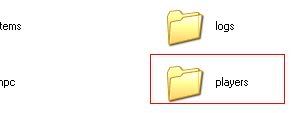 Está mais ou menos assim: (cortado algumas partes do script para ficar menos) CODE Para mudar para GM/GOD Basta mudar o nome e o Acces! Vamos mudar o Acces para 5 (GOD) E o nome para GM XTibia CODE Os acessos são os seguintes:
Depois de ter mudado isso, Volte a pasta players. Lá, renomeie o arquivo do character para o nome que você pois dentro do arquivo. Agora, saia da pasta players e vá para a pasta ACCOUNTS 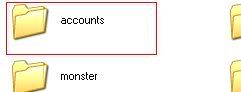 Localize a account do player que irá virar GM, E vamos editá-la. Vai estar mais ou menos assim: CODE Mude o nome para o nome que você pois no arquivo do character. Ficando assim: CODE Feito! Lembrando que para editar o character, ele precisa estar offline! Tá, agora você ve aqueles IPs bonitos né? Tipo assim: mamae.servegame.com Então vamos fazer! 7º CRIANDO IP FIXO Entre no site www.no-ip.com Logo depois, registre-se. Clicando em sign-up. 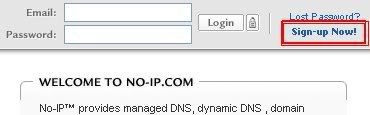 Preencha como desejar. Depois de ter se cadastrado, Você receberá um email com a confirmação do cadastro. Feito. Agora, entre com seu email cadastrado e senha. Na tela que aparecer, clique em Hosts/Redirects. Clique em ADD 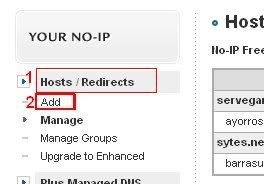 Uma nova telá irá aparecer. Em name ponha o que você quiser. APENAS O NOME! Não ponha nada mais! Só o nome. Em baixo, escolha o serviço que você quiser. Exemplo, .servegame.com Pronto. Não mecha em mais nada e clique em Create Host. 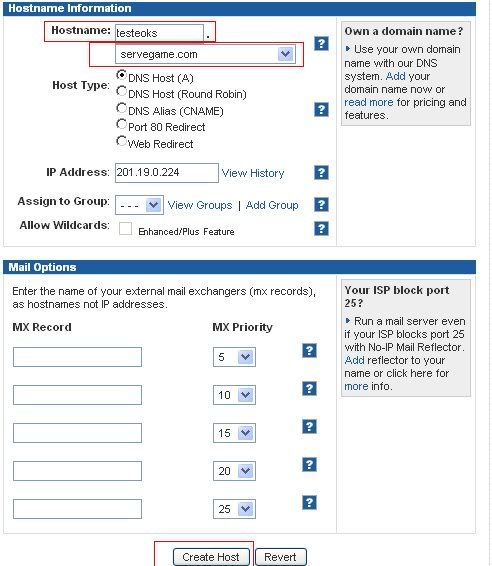 Feito! Seu IP fixo está criado! Espere 5 minutos antes de usá-lo.  Lembre-se de todo dia que resetar sua Internet e seu IP mudar, ir no site do no-ip.com e clicar em manage hosts Acha o seu IP Fixo e clica em modify. Daí muda seu IP! ps: o IP que vai no config.lua é o IP de números. Pronto! Seu IP agora tá bonitinho =) Tá, agora você já tem seu OT, configurado, char GM, IP fixo e server ONLINE! Vamos partir pro site?! Acho que é uma boa : ) 8º INSTALANDO E CONFIGURANDO O APPSERV (SITE) Então, sabe aquele AppServ 2.5.9 que eu falei pra você baixar no início do tutorial? Vamos usa-lo agora! Então, dê um clique duplo no ícone do setup do AppServ e vamos instalar! Siga as fotos, preencha igualzinho! Vou mandar um esquema antes! Desmarca PHP My Admin e My SQL Poe o nome do server NAO PODE TER ESPAÇO! Poe o teu EMAIL em baixo. E poe 8090 na port. Depois dá NEXT deixa ir, e no final desmarca as duas caixinhas! Fotos na seqüencia: 1  2 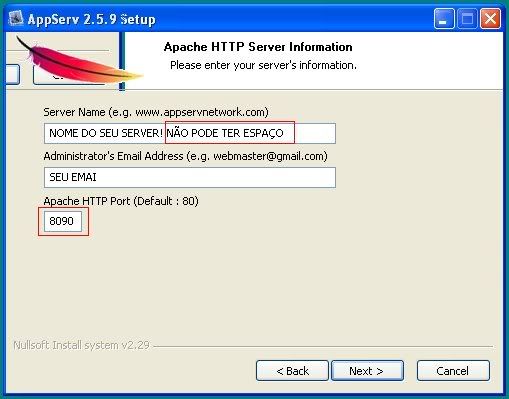 3 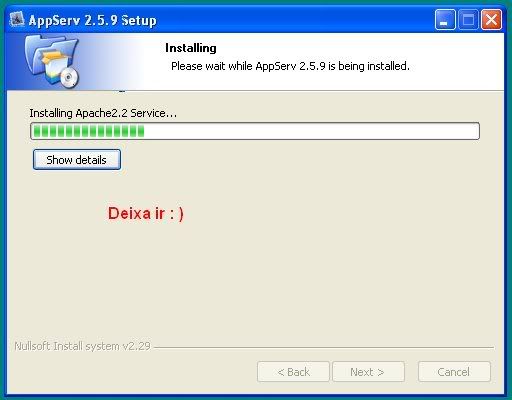 4 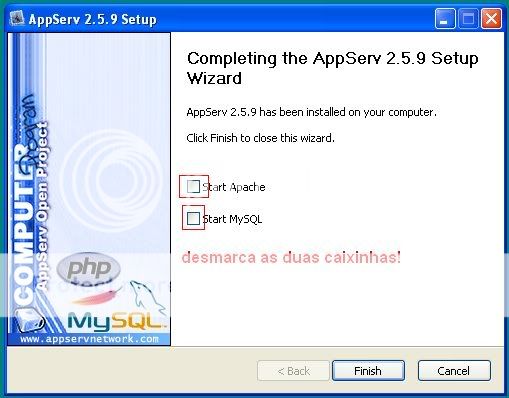 Pronto! Depois de instalado, Vamos liberar as portas necessárias! Que no caso é a 8090! Faça o mesmo procedimento da porta 7171! Dito láááá em cima! Sobe um Mas muda o nome da porta poe OT Site. OK? Feito, agora sabe os scripts que eu falei para você baixar?! Então, copia os arquivos do script do seu SITE e cola dentro da pasta WWW Que tá no C:\\\\\\\\Appserv\\\\\\\\www Cola dentro dessa www ai! 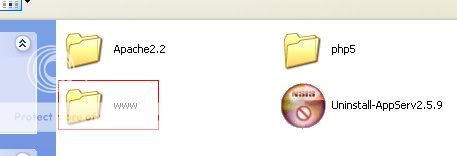 Ai depois, você abre o config.php E configura ai. Geralmente é fácil! Se tiver algo assim: datadir Siginifica que eles querem o destino da pasta data. Qualquer dúvida na hora de configurar, pode adicionar meu msn! Tá na minha assinatura. Depois de configurar, Volte na pasta Appserv e abra a pasta Apache. Abre o arquivo apache_start 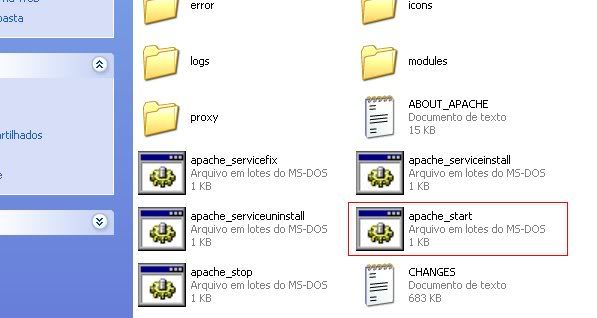 Essa é a imagem de quando você abre:  Imagem reduzida 95% do seu tamanho original [ 671 x 340 ] Imagem reduzida 95% do seu tamanho original [ 671 x 340 ]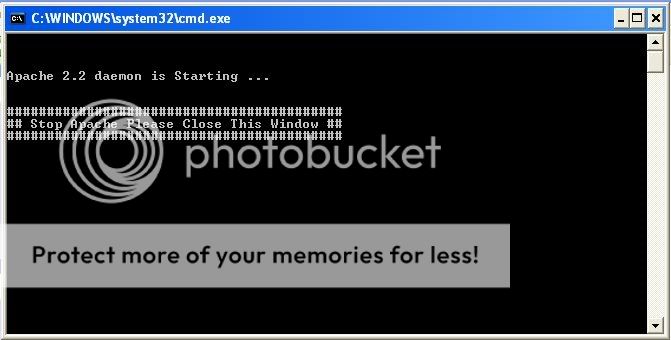 Pronto! Agora vai lá e testa pra ver se tá on o seu site. http://SEUIP:8090 Lembrando que os outros vão usar o IP do www.whatip.com ( ou o fixo) Mas você entra com o IP interno do executar>cmd>ipconfig Ok? Então é isso galera! Espero que tenha ficado bem explicadinho! Tirei muito tempo meu pra fazer isso! Mas valeu apena! |
07:39